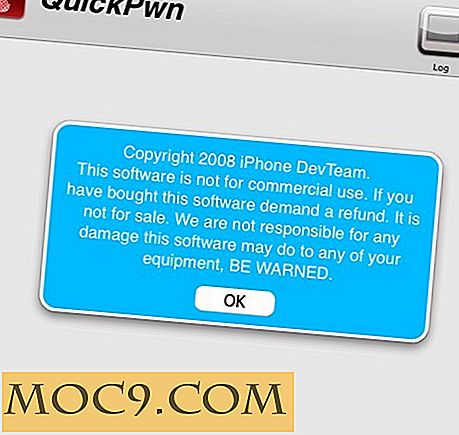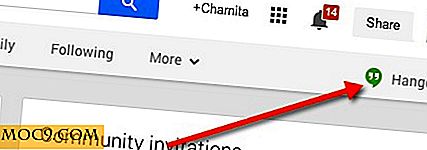Ένας οδηγός για Turbo-Charging Windows 8
Η απελευθέρωση των Windows 8 της Microsoft ίσως δεν εντυπωσίασε όλους, αλλά κανείς δεν μπορεί να αρνηθεί την ισχυρή ώθηση στην ταχύτητα που παίρνει μετά την αναβάθμιση στο νέο λειτουργικό σύστημα. Σας προκαλεί σχεδόν να αισθανθείτε ότι κάτι είναι λάθος! Καθώς ο χρόνος περνά, ωστόσο, πιθανότατα θα αρχίσετε να παρατηρείτε μεταξύ άλλων βραδύτερο χρόνο εκκίνησης. Υπήρχαν τρόποι να αντιμετωπιστεί αυτό στα Windows 7, αλλά πολλά από τα χαρακτηριστικά που χρησιμοποιήσατε για την επιτάχυνση αυτής της έκδοσης των Windows δεν βρίσκονται πλέον στην ίδια θέση στα Windows 8. Γι 'αυτό είμαστε εδώ σήμερα για να συζητήσουμε πώς μπορείτε να βρείτε τρόπους για να τσιμπήσετε το νέο λειτουργικό σύστημα της Microsoft με έναν τρόπο που θα βρείτε οικεία!
1. Επωφεληθείτε από το νέο διαχειριστή εργασιών
Σε περίπτωση που δεν το δοκιμάσατε ακόμα, ελέγξτε τον νέο διαχειριστή εργασιών στα Windows 8. Μπορείτε εύκολα να έχετε πρόσβαση σε αυτόν τον διαχειριστή εργασιών πατώντας το συνδυασμό πλήκτρων "Ctrl + Shift + Esc" στο πληκτρολόγιό σας. Όταν κάνετε κλικ στην επιλογή "Περισσότερες λεπτομέρειες" στο κάτω μέρος του μικρού παραθύρου που εμφανίζεται, θα δείτε κάτι παρόμοιο:

Συγκρίνετε αυτό με τον προηγούμενο διαχειριστή εργασιών που είχατε στα Windows 7. Αυτό είναι πολύ πιο εύκολο στα μάτια, αφού μπορείτε να πείτε ποιες εφαρμογές χρησιμοποιούν περισσότερους πόρους από τη σκιά του χρώματος που υπάρχει πάνω τους. Όσο πιο σκούρα είναι η σκιά, τόσο περισσότεροι πόροι χρησιμοποιεί η εφαρμογή. Κλείστε τις εφαρμογές που γνωρίζετε ότι δεν χρειάζεστε που καταναλώνουν περισσότερο από τους πόρους σας και αμέσως θα παρατηρήσετε μια μικρή αύξηση ταχύτητας.
2. Πού πήγε το MSConfig Go;
Από τεχνική άποψη, το MSConfig δεν πήγε οπουδήποτε, αλλά είναι πιο δύσκολο να φτάσετε από αυτό που πρόκειται να σας δείξω: Πηγαίνετε πάλι στον διαχειριστή εργασιών και κάντε κλικ στην καρτέλα "Εκκίνηση". Δεν αποτελεί αντικατάσταση του MSConfig, αλλά σας δείχνει τι χρειάζεστε για τη βελτιστοποίηση του συστήματος. Εδώ μπορείτε να απενεργοποιήσετε εφαρμογές που εκτελούνται κατά την εκκίνηση. Απενεργοποιήστε οτιδήποτε ξέρετε ότι δεν χρειάζεστε και είστε έτοιμοι! Αυτό κάνει τη διαδικασία εκκίνησης λίγο πιο γρήγορη.
3. Μην χρησιμοποιείτε προϊόντα ασφάλειας τρίτων
Πρέπει να αισθάνεστε τουλάχιστον λίγο προσεκτικοί για τη χρήση του λογισμικού ασφαλείας της Microsoft, αλλά δεν είναι το ίδιο πράγμα που εντοπίσατε στα Windows 7 με τα Security Essentials. Η σουίτα ασφαλείας της Microsoft που συνοδεύει τα Windows 8 είναι πολύ πιο εξελιγμένη και πιο ικανή να αντιμετωπίσει τις απειλές. Το νέο προϊόν είναι γνωστό ως "Windows Defender".

Θα διαπιστώσετε ότι προσφέρει περισσότερη προστασία από τις απειλές σε ένα σπίτι και ένα μικρό επιχειρηματικό περιβάλλον. Η διαμόρφωση είναι πολύ πιο εκτεταμένη και οι ορισμοί ενημερώνονται από προεπιλογή. Είναι εξίσου αποτελεσματικό με οποιοδήποτε άλλο λογισμικό προστασίας από ιούς και χρησιμοποιεί λιγότερους πόρους. Τα προϊόντα τρίτων κατασκευαστών έχουν την τάση να χρησιμοποιούν πολλή μνήμη RAM λόγω των υπερβολικά φουσκωμένων γραφικών διεπαφών και της ανεπαρκούς κατανομής μνήμης. Χρησιμοποιήστε ό, τι έρχεται με τα Windows 8, εάν θέλετε να αποφύγετε προβλήματα με την απόδοση του υπολογιστή σας.
4. Ξεφορτωθείτε την ευρετηρίαση
Τα Windows 8 ευρετηριάζουν τα αρχεία για αναζήτηση από προεπιλογή. Είναι αρκετά ενοχλητικό αν δεν έχετε ένα σύστημα που έχει ισχυρό υλικό. Έτσι, εάν αισθάνεστε σαν να ξεφορτωθείτε αυτή τη λειτουργία, εισάγετε την οθόνη "Έναρξη" και πληκτρολογήστε "services.msc". Πατήστε "Enter" μόλις τελειώσετε. Θα δείτε ένα μεγάλο παράθυρο με όλες τις υπηρεσίες των Windows. Απλά αναζητήστε "Αναζήτηση των Windows", κάντε δεξί κλικ σε αυτό και κάντε κλικ στο "Ιδιότητες". Θα φτάσετε σε ένα παράθυρο όπου μπορείτε να διαμορφώσετε την υπηρεσία. Απλά επιλέξτε "Απενεργοποίηση" από την αναπτυσσόμενη λίστα στο μέσο του παραθύρου, όπως π.χ.:

Κάντε κλικ στο κουμπί "OK", αλλά μην κλείσετε το παράθυρο υπηρεσιών. Έχουμε ακόμα δουλειά να κάνουμε. Κάντε δεξί κλικ στην υπηρεσία "Αναζήτηση των Windows" και κάντε κλικ στην επιλογή "Διακοπή". Θα σας ειδοποιήσει ότι μια άλλη υπηρεσία θα σταματήσει όταν σταματήσετε αυτήν την υπηρεσία. Απλά συνεχίστε τη διαδικασία. Μόλις συμβεί αυτό, ο υπολογιστής σας θα πρέπει να είναι σε θέση να τεντώσει τα πόδια του.
Περισσότερες ιδέες;
Αυτές ήταν μόνο οι τέσσερις μεγαλύτερες προτάσεις που χτύπησαν τα μεγαλύτερα κομμάτια από το πρόβλημα. Εάν χρειάζεστε περισσότερες λύσεις, μπορείτε να βελτιώσετε τα Windows 8 με άλλους 7 τρόπους. Εάν αισθάνεστε ότι έχετε μια συμβουλή που θέλετε να προσθέσετε στους αναγνώστες μας, προχωρήστε και σχολιάστε παρακάτω!